教你学会如何重装系统
- 时间:2016年08月10日 18:04:28 来源:魔法猪系统重装大师官网 人气:6985
重装系统win7有什么好的办法?最近网友都在讨论重装系统win7,问小编重装系统win7的方法,下面小编针对这个问题写了一篇短文关于重装系统win7,有需要的朋友可以参考学习一下教你学会如何重装系统,以下就是小编的重装系统win7图文教程,希望可以帮你们。
重装系统win7图文教程:
第一步,打开刚才下载的Onekey Ghost
PS:第一次打开可能有的慢,耐心等一下即可。
接下来,在Onekey ghost选择还原分区,在GHO WIM ISO映像路径中选择刚才下载的Win7旗舰版系统镜像,如下图
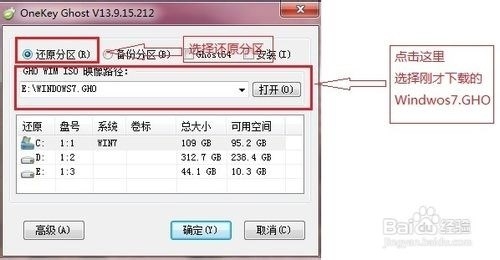
重装系统win7图文教程一
然后在下方选择还原到C盘(注意:是点击下面的C盘一下,点击之后会变成蓝色的),如图然后点击确定
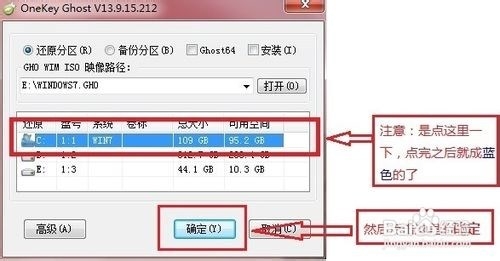
重装系统win7图文教程二
点击确定后,会出现下图的提示框,询问是否重启,点击是
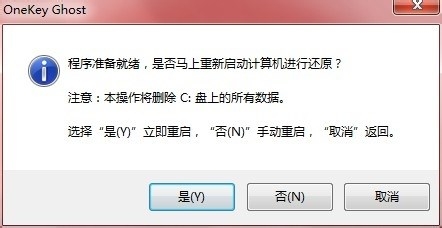
重装系统win7图文教程三
接下来系统就会重启,重启后就会出现下图的界面,什么都不需要做,耐心等待进度条走完即可
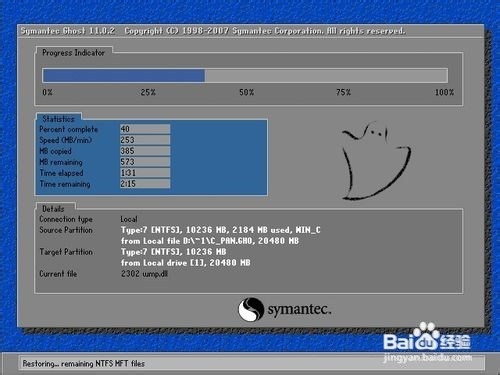
重装系统win7图文教程四
重装系统Win7旗舰版已经完成,接下来就会进入Windows,系统会自动进行安装,同样什么都不需要做,等待进入桌面后,重装系统完毕。
到此为止,重装系统Win7旗舰版已经完成,你的系统已经成为Win7旗舰版啦
以上就是重装系统win7图文教程,重装系统win7图文教程是不是很容易就学会了呢,如果觉得还可以,有帮助的朋友可以收藏起来参考下,希望可以帮到你,更多今精彩内容敬请参考查看。如果有更多关于电脑的重装系统问题,请关注我们的官方网站。
重装系统win7








